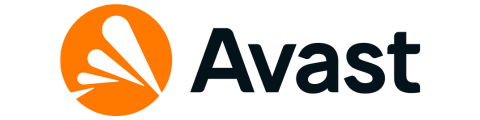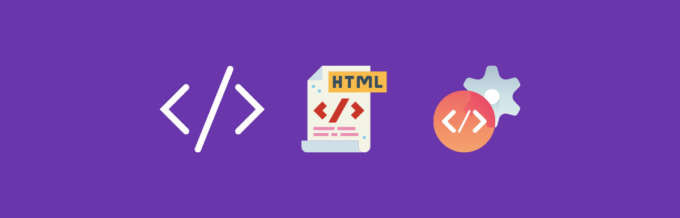Maîtriser l'art de manipuler l'éditeur Vim est essentiel pour une édition de texte efficace.
Vim est un éditeur de texte hautement configurable et largement utilisé, connu pour son efficacité, sa flexibilité et sa puissance. Il a été créé comme une version étendue de l'éditeur Vi, qui a été développé pour le système d'exploitation Unix dans les années 1970.
Vim signifie "Vi amélioré".

Contrairement aux graphiques traditionnels éditeurs de texte, Vim est un éditeur basé sur la ligne de commande. Cela signifie qu'il fonctionne principalement via des commandes au clavier plutôt que des interactions avec la souris.
Cette approche pilotée par les commandes permet une édition de texte rapide et efficace, ce qui la rend populaire parmi les programmeurs, administrateurs système, et les utilisateurs expérimentés.
Key Features of Vim
Les principales fonctionnalités de Vim sont :
Édition modale
Vim suit un paradigme d'édition modale, ce qui signifie qu'il a différents modes pour différentes tâches.
Personnalisation
Vim est hautement personnalisable et extensible. Il offre un ensemble complet d'options de configuration qui permettent aux utilisateurs de personnaliser l'éditeur en fonction de leurs préférences et de leur flux de travail.
Les utilisateurs peuvent personnaliser les mappages de touches, définir des macros, installer des plug-ins et modifier divers aspects du comportement de l'éditeur en fonction de leurs besoins.
Mise en évidence de la syntaxe et édition de code
Il fournit une coloration syntaxique pour un large éventail de langages de programmation et de types de fichiers, ce qui en fait un choix populaire pour le codage et le développement de logiciels.
Il offre des fonctionnalités telles que l'auto-indentation, le pliage de code, la correspondance des supports et l'intégration avec des compilateurs & des débogueurs qui améliorent l'expérience de codage.
Édition et collaboration à distance
Vim prend en charge l'édition à distance via divers protocoles, tels que SSH qui permettent aux utilisateurs de modifier des fichiers sur des serveurs distants ou de collaborer avec d'autres en temps réel.
Efficacité et rapidité
Il fournit de nombreux raccourcis clavier et commandes puissantes, permettant aux utilisateurs d'effectuer rapidement des opérations d'édition complexes.
L'édition modale et l'environnement personnalisable de Vim contribuent à une productivité accrue et à un flux de travail d'édition plus rapide une fois maîtrisé.
Et voici une liste des meilleurs Éditeurs inspirés de Vim pour la productivité ; n'hésitez pas à visiter cette page.
Understanding Vim Modes
Vim fonctionne selon différents modes, chacun servant un objectif spécifique. Pour passer d'un mode à l'autre dans Vim éditeur, suivez ces raccourcis clavier :
Passer en mode insertion
Appuyez sur la "i” : Cela vous permettra de commencer à insérer et à éditer du texte à la position actuelle du curseur.
Passer en mode commande
Appuyez sur la "Esc” : Cela vous ramènera au mode de commande à partir de n'importe quel autre mode. Si vous n'êtes pas sûr du mode actuel, appuyez sur "Esc” plusieurs fois garantit que vous êtes en mode de commande.
Passer en mode visuel
Appuyez sur la "v” : Cela entrera en mode visuel, vous permettant de sélectionner et de manipuler du texte.
Alternativement, vous pouvez utiliser d'autres variantes du mode visuel, telles que le "VTouche ” : mode visuel basé sur les lignes. Il sélectionne des lignes entières.
"Ctrl+v” clé : Mode visuel basé sur les blocs. Il sélectionne des blocs de texte rectangulaires.
Passer en mode ligne de commande
Appuyez sur la ":” (deux-points) : Cela activera la ligne de commande en bas de l'écran, où vous pourrez entrer des commandes plus complexes.
Passer en mode Remplacer
Appuyez sur la "R” : Cela passera en mode Remplacer, où les caractères que vous tapez remplaceront le texte existant caractère par caractère.
Limitations of Command Mode
Bien que le mode de commande de Vim offre des fonctionnalités et un contrôle étendus sur les opérations d'édition, il présente certaines limitations. Voici quelques limitations du mode de commande.
Impossibilité de modifier directement le texte
Le mode de commande est principalement axé sur l'exécution de commandes et la navigation dans le fichier. Il ne permet pas l'édition directe de texte. Pour modifier le contenu d'un fichier, vous devez passer en mode Insertion.
Mouvement limité du curseur
Le mouvement du curseur est limité au déplacement entre les lignes, les mots ou les caractères. Bien que vous puissiez naviguer efficacement, vous ne pouvez pas manipuler le texte à la position du curseur sans passer en mode Insertion.
Manque de retour visuel immédiat
Il ne fournit pas de retour visuel immédiat pour les modifications apportées au texte. Par exemple, si vous supprimez une ligne ou modifiez un mot à l'aide d'une commande, vous ne verrez pas les changements réels tant que vous n'aurez pas exécuté la commande.
Commandes complexes pour certaines opérations
Certaines opérations d'édition avancées, telles que la recherche et le remplacement globaux, nécessitent des séquences de commandes complexes en mode commande. Se souvenir et exécuter ces commandes avec précision peut être difficile pour les nouveaux utilisateurs.
Fonctionnalité Undo/Redo limitée
Bien que Vim prenne en charge les opérations d'annulation et de rétablissement, elles sont limitées aux dernières modifications apportées en mode commande. Si vous passez en mode Insertion et apportez des modifications, vous devrez revenir en mode Commande pour annuler ou rétablir ces modifications.
Malgré ces limitations, le mode de commande reste une partie intégrante du flux de travail d'édition de Vim. Il fournit des commandes puissantes et des options de navigation qui permettent aux utilisateurs de manipuler et de gérer efficacement les fichiers texte.
Pour surmonter les limitations, il est essentiel de comprendre quand passer en mode Insertion pour l'édition directe de texte et de tirer parti du jeu de commandes étendu de Vim.
Methods of Saving a File in Vim
# 1. Enregistrer un fichier sans quitter
Pour enregistrer un fichier sans quitter Vim, suivez ces étapes :
un. Assurez-vous que vous êtes en mode commande (appuyez sur Esc si nécessaire)
b. Taper :w et appuyez sur Entrée. Vous pouvez également donner un nom de fichier à enregistrer comme vous le souhaitez.
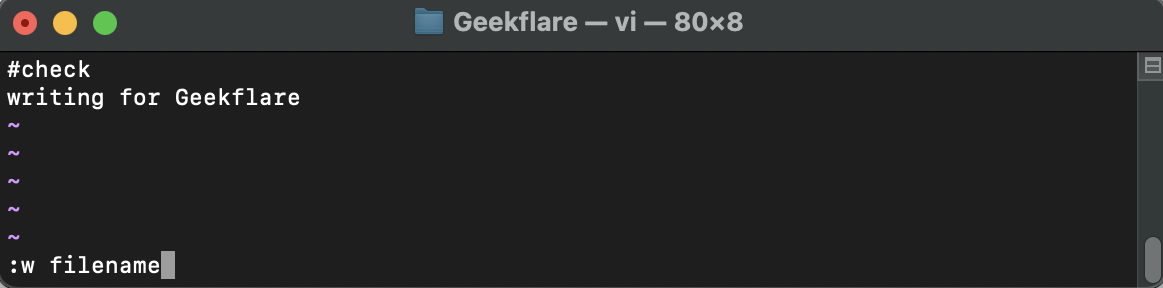
c. Vim enregistrera le fichier et vous pourrez continuer à le modifier.
# 2. Quitter sans enregistrer
Si vous souhaitez quitter Vim sans enregistrer les modifications, procédez comme suit :
un. Assurez-vous que vous êtes en mode commande (appuyez sur Esc si nécessaire)
b. Taper :q! et appuyez sur Entrée.

c. Vim se fermera, en supprimant toutes les modifications non enregistrées.
# 3. Sauvegarder et quitter l'éditeur
Pour enregistrer vos modifications et quitter Vim, suivez ces étapes :
un. Assurez-vous que vous êtes en mode de commande
b. Taper :wq et appuyez sur Entrée.
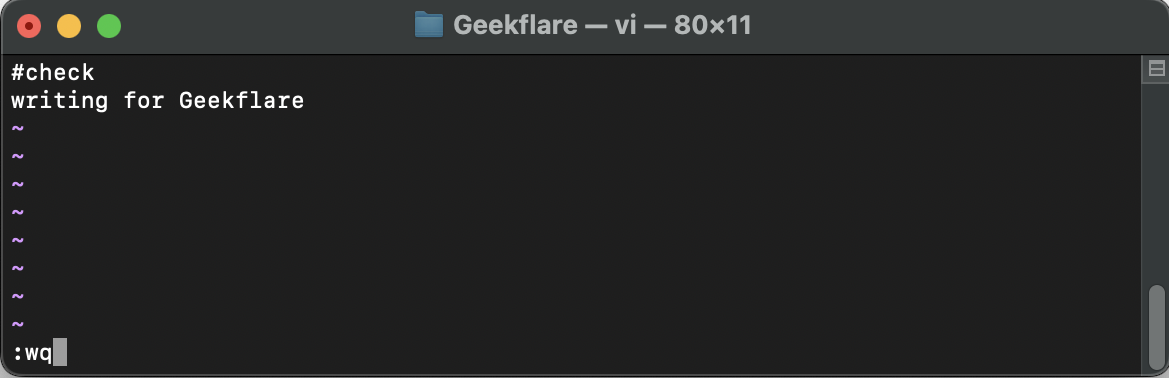
c. Vim enregistrera le fichier et quittera l'éditeur.
# 4. Enregistrer et quitter (alternative)
Si vous préférez une commande légèrement différente pour enregistrer et quitter, vous pouvez utiliser ":xou:wq» indifféremment. Les deux commandes enregistreront les modifications et quitteront Vim.
# 5. Enregistrer sous un autre fichier
Pour enregistrer le fichier actuel sous un autre nom, procédez comme suit :
un. Entrer en mode commande
b. Taper :saveas (remplacez par le nom souhaité) et appuyez sur Entrée.
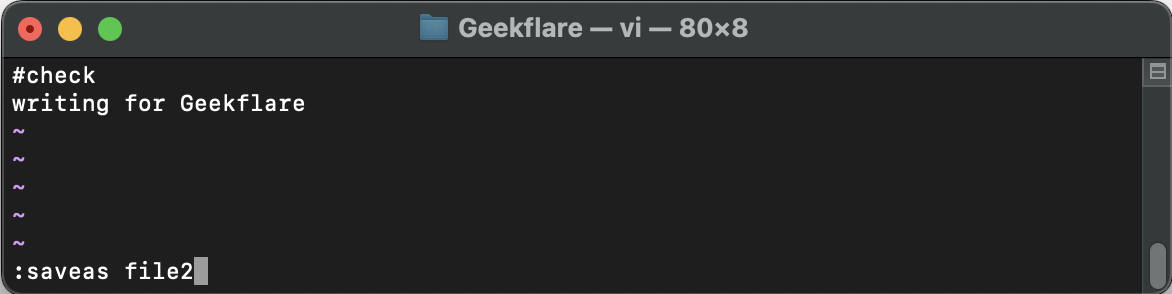
c. Vim créera un nouveau fichier avec le nom fourni et enregistrera le contenu
Note de l'auteur✍️
Rappelez-vous les principales différences entre le mode de commande et le mode d'insertion et pratiquez les différentes méthodes d'enregistrement de fichiers dans Vim.
Avec le temps et l'expérience, vous maîtriserez l'utilisation des fonctionnalités puissantes de Vim pour éditer et manipuler efficacement du texte.
J'espère que vous avez trouvé cet article utile pour savoir comment enregistrer et quitter l'éditeur Vim après avoir apporté des modifications.
Vous pourriez également être intéressé à en savoir plus sur les meilleurs Feuilles de triche Vim pour les développeurs et les administrateurs système.
-
Bonjour, je m'appelle Ashlin et je suis rédacteur technique senior. Je suis dans le jeu depuis un moment maintenant, et je me spécialise dans l'écriture sur toutes sortes de sujets technologiques sympas comme Linux, la mise en réseau, la sécurité, les outils de développement, l'analyse de données et le cloud... lire la suite